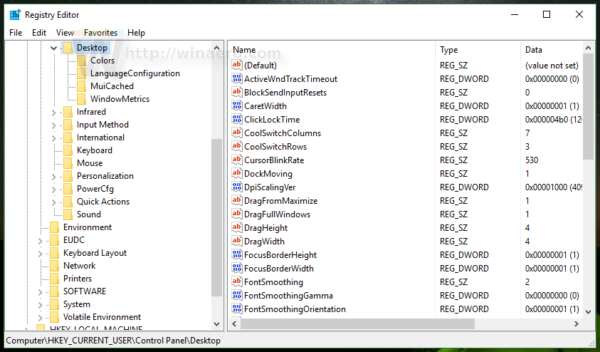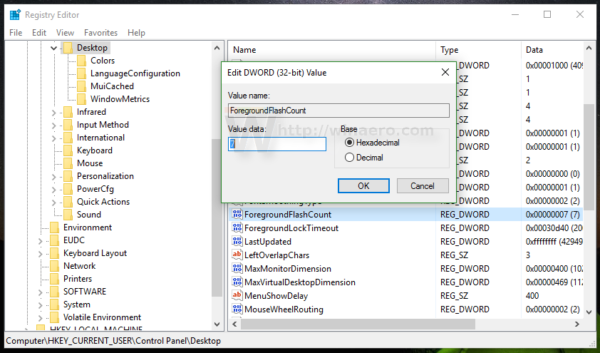트레이에서 실행되지 않는 Windows 10의 일부 응용 프로그램에서 사용자의 조치가 필요하거나 알림을 받으려는 경우 작업 표시 줄 단추가 깜박여주의를 기울입니다. 기본적으로 이러한 앱의 작업 표시 줄 단추는 7 번 깜박입니다. 이 값을 변경하여 깜박이는 횟수를 줄이거 나 Windows 10에서 클릭 할 때까지 깜박이도록하는 방법은 다음과 같습니다.
깜박이는 작업 표시 줄 버튼이있는 앱의 좋은 예는 Yahoo!와 같은 인스턴트 메신저입니다. 메신저 또는 오픈 소스 Miranda IM. 초점이 맞춰져 있지 않지만 (백그라운드에서 열림)주의가 필요한 모든 응용 프로그램은 작업 표시 줄 단추를 깜박입니다. Windows 10의 작업 표시 줄에서 창이 깜박이는 횟수를 설정하려면 레지스트리 조정을 적용해야합니다.
- 열다 레지스트리 편집기 .
- 다음 레지스트리 키로 이동하십시오.
HKEY_CURRENT_USER Control panel Desktop
팁 : 당신은 할 수 있습니다 한 번의 클릭으로 원하는 레지스트리 키에 액세스 .
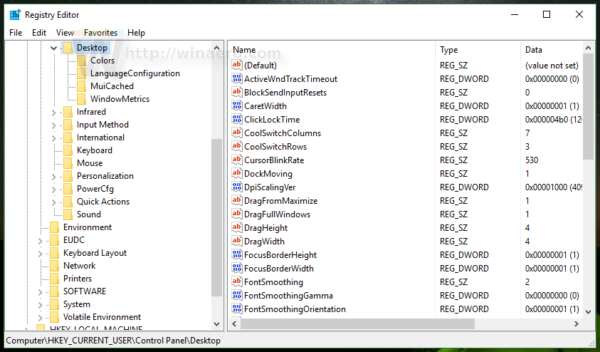
- 명명 된 DWORD 값 수정 ForegroundFlashCount 값을 0에서 7 사이의 숫자로 변경하십시오. 0은 해당 앱에 초점을 맞추기 위해 클릭 할 때까지 무한히 깜박임을 의미합니다. 7보다 작은 값은 깜박임을 감소시킵니다. 기본값은 7입니다.
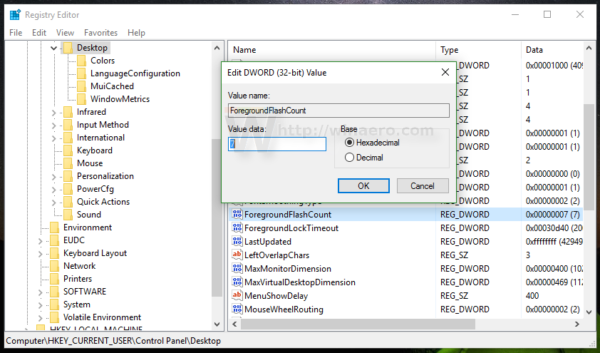
- 값을 설정 한 후 Explorer 셸을 다시 시작합니다. .
그게 다야. 이 트릭을 사용할 수 있습니다. Windows 7 및 Windows 8 .
기본 동작을 복원하려면 ForegroundFlashCount 값을 다시 설정하거나 다시 7로 설정하십시오. Explorer.exe를 다시 시작하는 것을 잊지 마십시오.